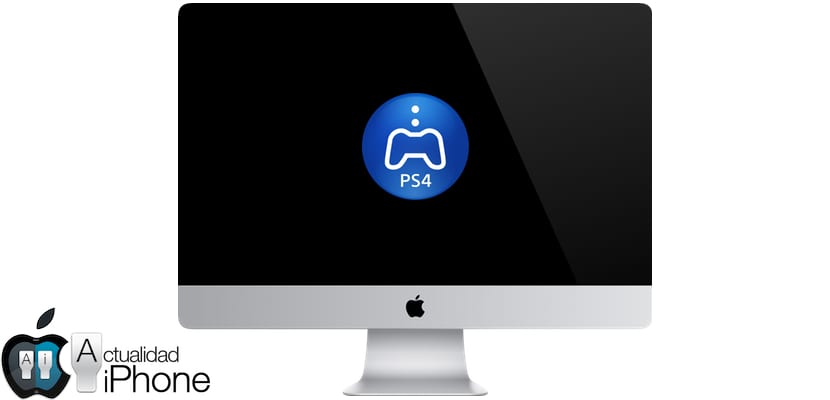
昨日すでに警告したように、PlayStation 4のリモートプレイ(またはリモート使用)のオプションはまもなくMac OSとPCの両方で利用可能になるでしょう、ソニーコンソールのファームウェアアップデート3.50はそれが大多数に達した原因になるでしょう多くのPCユーザーは、コンピューターからPlayStation 4の再生を簡単に開始できるこの素晴らしい機能を備えています。これは、たとえばiMac 5Kをお持ちの方、特にPlayStationを利用できるテレビが見つからない場合に最適です。 。にあります。 それは私たちにその時の部屋の占有者との複数の議論を節約し、そして何よりも、それは私たちがかなりまともな品質と安定性で遊ぶことを可能にするでしょう。 MacOSでPlayStation4のリモートプレイを使用する方法を段階的に説明します。
すでに述べたように、PlayStation 4をファームウェア3.50に更新するだけで、自動的に機能します ソニーが発売したこのアプリケーションは、PCとMacの両方をリモートで使用できるようにするためにリリースされました、どこにいてもPlayStationを最大限に活用できるようにします。つまり、接続は適切で安定している必要があります。どのような種類の接続でも、ストリーミングや受信を行う価値はありません。したがって、リモートを使用することはできません。 PCでPlayStationを使用するには、良好な接続が必要です。
PlayStation4のリモートプレイの前提条件
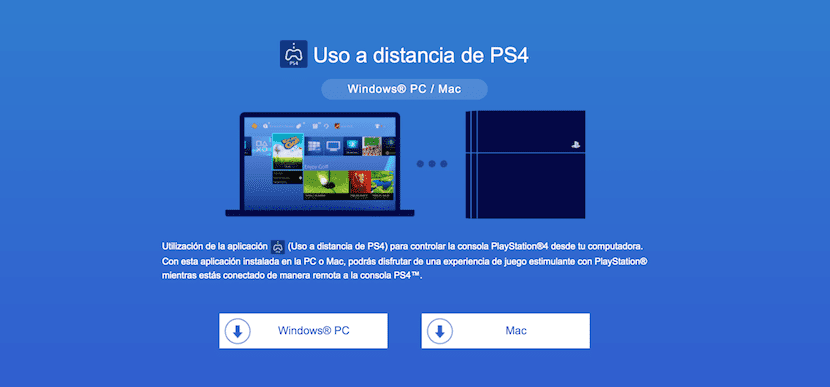
まず、PCまたはMac OSが要件を満たしていることを確認します。これらは、Sonyアプリケーションと互換性のあるオペレーティングシステムです。
- 8.1窓
- Windows 10以降
- OS X 10.10
- OS X 10.11
したがって、興味がある場合は、デバイスを更新してみてください。 実際、Windows8で動作するほとんどすべてのデバイスはWindows10と互換性があります。 Macの場合、もう少し複雑かもしれませんが、先に進んでください。 次に、ソニーがWindowsおよびMacと互換性のあるリモートプレイアプリケーションをダウンロードできるようにしたWebサイトにアクセスし、ハードディスクのスペースをほとんどとらないクライアントのダウンロードに進みます。まったく心配する必要はありません。
ここで、DualShock 4コントローラーにバッテリーがあり、近くにマイクロUSBケーブルがあることを確認する必要があります。これは、コントロールをケーブルでPCに接続するためです。
PlayStation4でリモートプレイを有効にする

- リモートプレイを有効にします。 選択
(設定)> [リモートプレイ接続設定]、[リモートプレイを有効にする]チェックボックス。
- PS4™コンソールをプライマリとしてアクティブ化します。 選択
(設定)> [PlayStation™ネットワーク/アカウント管理]> [プライマリPS4としてアクティベート]> [アクティベート]。
- PS4™コンソールがスリープモードのときにリモートプレイを開始するには、
(設定)> [省電力設定]> [スリープモードで使用できる機能を設定]。 次に、[インターネットに接続したままにする]と[ネットワークからPS4の電源をオンにする]チェックボックスをオンにします。
これがPlayStation4リモートプレイの仕組みです
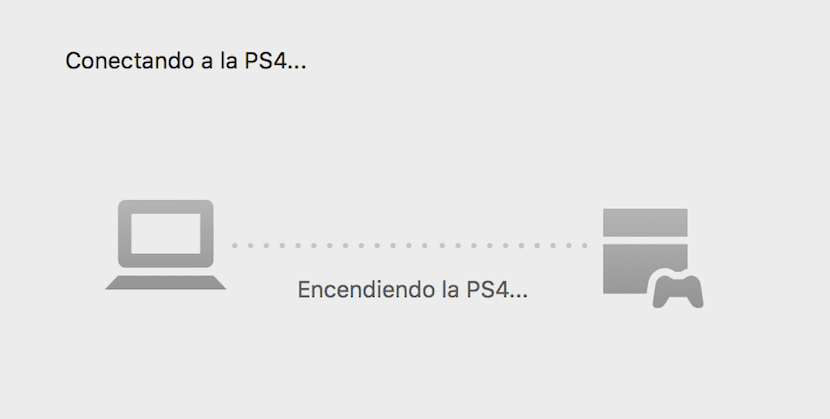
初めてアプリケーションを起動し、まずケーブルを介してDualShockをMacに接続するように求められます。それに従い、接続します。 接続したら、「開始」をクリックすると、PlayStationNetworkアカウントの入力を求められます。
最初の起動の前に、コンソールの電源を入れてメニューに配置したままにし、上記で説明したようにリモートプレイをアクティブにして、これから紹介するPlayStationNetworkアカウントを持つ対応するユーザーにインストールすることをお勧めします。
そこで、PlayStation Networkのユーザー名とパスワードを入力すると、ローカルネットワーク内のコンソールの検索が開始されます。 別のコントローラーを使用するか、接続したコントローラーをMacから切断するなど、時間がかかりすぎる場合は、PlayStation4の設定メニューに移動します。 「リモート使用をアクティブ化」に移動すると、コンソールからMacクライアントに入力するコードが表示されます。 (下部に「コードでアクティブ化」というボタンがあります)リクエストすると、接続がすばやく構成されます。
完了すると、PlayStation 4の画面がMacに反映されて表示されます。さらに、これの良い点は、リモート使用のおかげでPlayStation 4をウェイクアップできることです。つまり、スリープモードになっているときはいつでも起動できます。 Macから直接。
接続品質

接続の帯域幅に応じて、次の解像度とFPS速度のオプションから選択できます。
- 解像度オプション:360p、540p、720p (デフォルト: 540p)
- フレームレート:標準(30fps)、高(60fps) (デフォルト: 標準)
ただし、現時点ではWindows 10のオプションボタンしか見つかりません。MacOSでは、解像度を720pに上げる方法がまだわかりません。

Macの品質とフレームは、リモートプレイアプリの設定から調整できます。 5K iMacをお持ちのユーザーにとって、720pは、画面の鮮明度が非常に高いため、1080pHDモニターよりもはるかに見栄えが悪いため公平です。 ありがとう、よろしく!
Dualshockが機能していません。 他の誰かが起こりますか? USB経由で接続する以外に何かする必要がありますか?
開いているアプリに接続してみてください。それが私にとってはうまくいきました。 リモコンをオフにして、気を付けてください。
それでも私にはうまくいきません。 他のアイデアはありますか?
たとえば、PS4が複数ある場合は、コンソールをメインとしてアクティブにする必要はありません。設定からリモート使用でペアリングされ、まったく同じように機能します。